Откройте приложение Домофон ИП Цыбульский, введите номер телефона (рис. 2) после нажатия на кнопку СОВЕРШИТЬ ЗВОНОК, появится окно с надписью, телефон не найден (рис. 3). Нажмите кнопку ОК. Нажав кнопку ОК, Вы попадаете на страницу формы регистрации абонента Щёлковской домофонной службы (рис. 4). Заполните поля формы и нажмите кнопку ОТПРАВИТЬ ЗАЯВКУ НА РЕГИСТРАЦИЮ. Диспетчер проверит соответствие заявки с данными в базе, подключит к серверу "умный домофон" и активирует учетную запись. Лицевой счет, для регистрации, написан на нашей квитанции по оплате за обслуживание домофона. Если оплата производится в ЕПД, нужно сделать запрос в нашу компанию, для получения ЛЦ нужно предоставить копию страницы паспорта с пропиской, фото оплаченной квитанции за ЖКХ с адресом, фото свидетельства о регистрации или выписки из Росреестра. Мы копии документов не храним, после проверки удаляем.

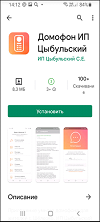 рис 1
рис 1
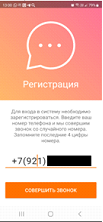 рис 2
рис 2
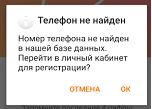 рис 3
рис 3
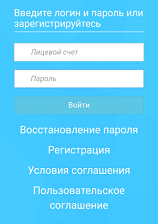 рис 4
рис 4
ДАЛЕЕ:
Дождитесь извещения о регистрации на эл. почту. Далее повторите процедуру активации приложения.
Откройте приложение, введите номер телефона и нажмите на кнопку СОВЕРШИТЬ ЗВОНОК (рис 2), после этого Вам на телефон поступит сигнал вызова, введите 4 последние цифры номера телефона в поле подтверждение кода (рис 5) и нажмите кнопку ПОДТВЕРДИТЬ КОД. (рис 5) Если звонок не поступит в течение минуты, введите в поле код 4 последние цифры СВОЕГО номера телефона. Обязательно дайте все запрашиваемые разрешения! Если возникают проблемы при регистрации, обратитесь в службу поддержки, по номерам телефонов домофонной службы, через ЛК абонента ЩДС, или в соответствующий раздел группы в ВК. https://vk.com/club57433313. После успешной установки попадаете на главную страницу приложения.
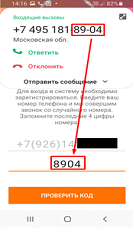
К каждой квартире можно привязать 4 номера телефона.
Для добавления номеров дайте заявку из личного кабинета абонента ЩДС (рис. 6)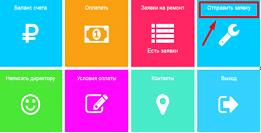 рис 6
рис 6
Доступные кнопки приложения:
1. Открытие двери без ключа и вызова;
2. Просмотр видео с камеры подъезда в реальном времени;
3. Просмотр записи архива, если есть;
4. Журнал входящих сообщений;
5. Рассылка новостей от нашей компании, УК или Администрации;
6. Реклама, рассылка от коммерческих структур;
7. Вход в личный кабинет абонента ЩДС.
Выбор режима работы приложения
Для выбора режима работы приложения нужно нажать кнопку ![]() , Затем на надпись Режим работы (рис. 7).
, Затем на надпись Режим работы (рис. 7).
.png) рис 7
рис 7
 рис 8
рис 8
Есть 4 режима работы приложения (рис. 8)
1. На трубку и телефон, если в квартире установлена трубка, выбираем этот режим
2. Только на трубку - если не хотите или не можете пользоваться приложением, выбираете этот режим.
3. Только на приложение - если хотите что бы вызов шел только на приложение, устанавливаете этот режим.
4. Не беспокоить - ночной режим, вызов не проходит ни на трубку, ни на приложение.
Режим - Только на приложение можно включить в случае неисправности трубки.
В этом режиме Вы можете посмотреть, что происходит перед подъездной дверью в реальном времени
 рис
рис
Журнал вызовов.
В приложении сохраняется фото, дата и время звонившего посетителя.
Фото удаляется через 5 дней (рис. 10).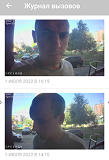 рис 10
рис 10
Тарифы
1. Тариф для тех, у кого есть трубка. По этому тарифу жители могут получать аудиозвонки на трубку и смартфон, открыть дверь при вызове.
2. Тариф видео. По этому тарифу жители могут, получать видеозвонки на смартфон, просматривать подъездную камеру в онлайн режиме и открыть дверь при вызове.
3. Безключевой доступ в подъезд приравнивается к коду, + 5 руб. к тарифу.
Прошу обратить внимание, тарифы базовые, повышения ап нет. Подключение бесплатно
Сайт компании ЩДС.рф
